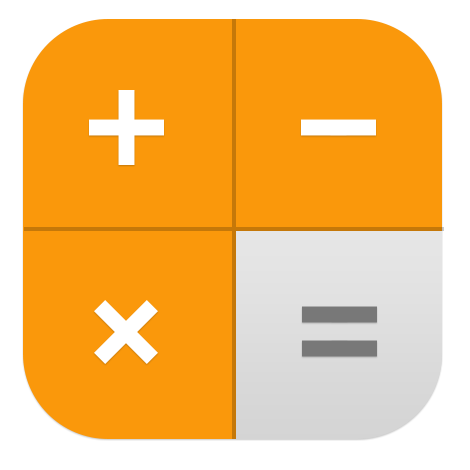
Как сделать калькулятор в Delphi?
Delphi - объектно-ориентированный язык программирования, разработанный компанией Borland в 1995 году. Он основан на языке программирования Pascal, но имеет более расширенные возможности и добавлены новые функции.

Как Delphi реализует многоплатформенную разработку?
Delphi является интегрированной средой разработки (IDE), которая позволяет разрабатывать программное обеспечение для различных платформ, включая Windows, macOS, Android и iOS. Delphi достигает многоплатформенности с помощью...
Установка и изменение разрешения и глубины цвета из программы
Иногда бывает полезно изменять режим видеоадаптера прямо из программы. Для этого можно воспользоваться функциями EnumDisplaySettings и ChangeDisplaySettings Windows API.
1. Получение списка доступных режимов.
Воспользуемся функцией EnumDisplaySettings. В качестве параметров этой функции передаются номер режима и переменная типа TDevMode, куда записывается информация о допустимых режимах монитора. В частности, тип TDevMode содержит поля, хранящие разрешение (dmPelsWidth, dmPelsHeight), глубину цвета (dmBitsPerPel), частоту (dmDisplayFrequency) и другие. Итак,
varm1, m2, m3: word; { флаги процедур выделения памяти: } { 4 - успешно, 5 - ошибка, 2 - не выделялась } procedure
GetSBMem; {выделение буфера нижней памяти} {для SB/DMA} var
j: word; begin
j := (longint(maxlen) + 15) div
16; {длина блока} {в параграфах} m1 := 2; m2 := 2; m3 := 2; asm
mov ax,$0100 mov bx,j int $31 {запрашиваем память} rcl m1,1 {запоминаем CF} mov bx,$1000 mov cx,ax and
cx,$fff sub bx,bc {вычисляем размер до конца сегмента} cmp j,bx jb @l1 {если достаточно места, уходим} push bx mov ax,$0101 int $31 {возвращаем память} pop bx mov ax,$0100 int $31 {забираем память до конца 64k-сегмента} rcl m2,1 {запоминаем CF} mov word ptr [arr1+2],dx {сохраняем селектор} mov ax,$0100 mov bx,j int $31 {запрашиваем память для звукового буфера} rcl m3,1 {запоминаем CF} mov bx,ax mov ax,0 adc ax,ax mov m3,ax {запоминаем CF} @l1: mov word ptr [sndp+2],dx {сохраняем селектор} xor
dx,dx mov word ptr [sndp],dx {сохраняем смещение} mov ax,bx shl
ax,4 mov DMAOfs,ax shr
bx,12 mov DMAPage,bl end
; if
((m1 and
1) or
(m2 and
1) or
(m3 and
1)) <> 0 then
halt; end
; procedure
FreeSBMem; {возвращение нижней памяти в систему} begin
asm
mov ax,$0101 mov dx,word ptr[sndp+2] int $31 end
; if
m2 = 4 then
asm
mov ax,$0101 mov dx,word ptr[arr1+2] int $31 end
; end
;
2. Установка нужных режимов.
Теперь, когда у нас есть список допустимых режимов, можно попробовать установить один из них. Для этого в Windows API существует функция ChangeDisplaySettings, изменяющая режим видеоадаптера и обеспечивающая изменения в реестре Windows. Для того, чтобы уже запущенные программы узнали об изменении видеорежима, пошлем об этом сообщение (SendMessage)
procedureTForm1.Button1Click(Sender: TObject); var
DevMode: TDeviceMode; liRetValue: Longint; begin
if
EnumDisplaySettings(nil
, Listbox1.ItemIndex, Devmode) then
liRetValue := ChangeDisplaySettings(DevMode, CDS_UPDATEREGISTRY); SendMessage(HWND_BROADCAST, WM_DISPLAYCHANGE, SPI_SETNONCLIENTMETRICS, 0); end
;
Замечание: иногда, особенно если у вас старые драйвера, может потребоваться перезагрузка компьютера.
3. Наша программа тоже должна обнаруживать изменения видеорежима.
Особенно это важно для графических программ. Создадим обработчик сообщения WM_DISPLAYCHANGE
... typeTForm1 = class
(TForm) ListBox1: TListBox; ... private
procedure
WMDisplayChange(var
Message
: TMessage); message
WM_DISPLAYCHANGE; ... procedure
TForm1.WMDisplayChange(var
Message
: TMessage); begin
ShowMessage('Changes in display detected!'); inherited
; end
;